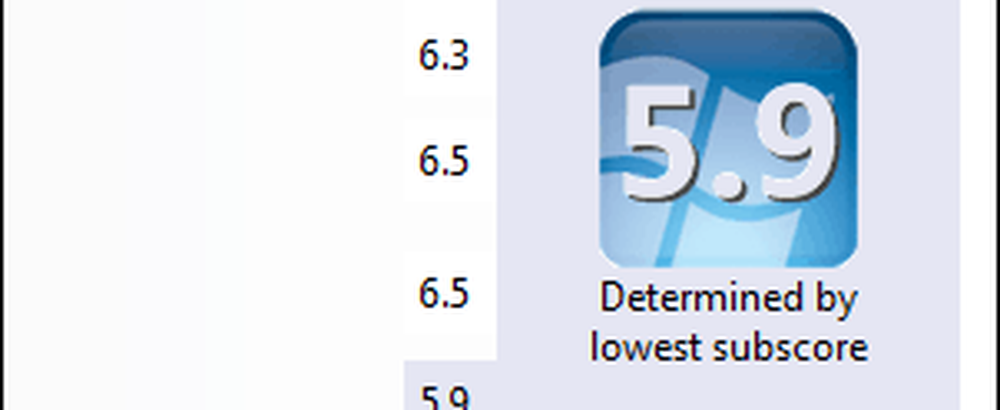Slik fjerner du ledig plass på din Windows-PC


Hva skjer egentlig når du sletter en fil?
Når du sletter en fil på datamaskinen, er det eneste som er fjernet referansen til det i hovedfiltabellen. Filen eksisterer fortsatt på harddisken, men Windows vet bare ikke hvor filen er. Dette er fordi du som tidligere nevnt bare fjerner indeksene og koblingene til dataene og forteller at Windows har tillatelse til å overskrive det området på harddisken.
Så, til (og muligens etter) dataene er skrevet over, kan det gjenopprettes av spesialverktøy eller riktig sett med ferdigheter. Verktøyene, eller en erfaren hacker, kan skanne harddisken og se etter filene og gjenopprette koblingene og indeksene, slik at Windows kan se filene igjen. Hvis du selger en datamaskin, eller til og med avhende en, bør du sikkert tørke ledig plass på datamaskinens harddisk, slik at filene ikke kan gjenopprettes.
I dag vil vi vise deg hvordan du bruker kommandoen chiffer på kommandolinjen for å skrive over ledig plass flere ganger for å sikre at ingen data kan gjenopprettes. Vi nevner også noen tredjepartsverktøy som gjør det samme.
cipher
Før du bruker krypteringskommandoen for å overskrive det ledige rommet på harddisken din, må du passe på at du avslutter alle programmene. Det sørger for at den maksimale mengden ledig plass blir tømt.
Klikk på Cortana-ikonet eller søkeikonet på oppgavelinjen og begynn å skrive "kommandoprompt." Deretter klikker du Ledeteksten under beste kamp.
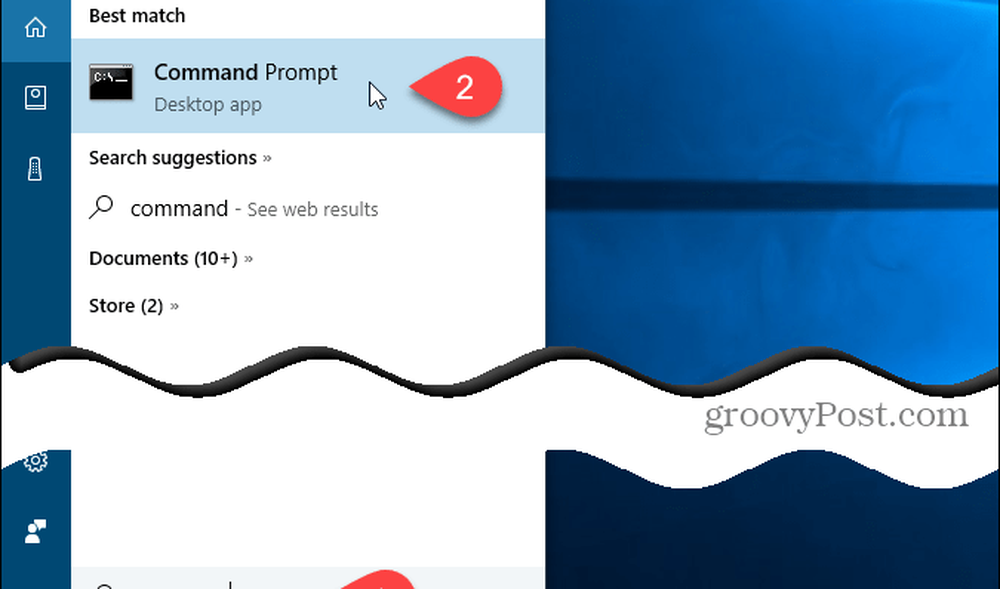
Skriv inn følgende kommando ved spørringen og trykk Tast inn.
cipher / w: C

Data som ikke er tildelt noen filer eller mapper, skrives overskriften tre ganger og fjernes permanent. Dette kan ta lang tid hvis du overskriver en stor mengde ledig plass.
Cipher går gjennom følgende trinn, slik at det tørker ledig plass på harddisken på riktig måte.
- Krypteringskommandoen oppretter automatisk en ny mappe på C kjøre kalt EFSTMPWP og lager deretter en fil i den mappen med bare nuller i den. Det vil vokse til harddisken fylles opp.
- Deretter sletter cipher den filen og lager en andre fil som er fylt med nummer 255 flere ganger til filen vokser stort nok til å fylle ledig plass på harddisken igjen.
- Deretter sletter kryptering den andre filen, oppretter en tredje fil, og fyller den med tilfeldige tall til harddisken er full igjen.
- Endelig sletter kryptering den tredje filen og returnerer deg til spørringen. Type exit ved å spørre om å lukke vinduet Kommandoprompt.
Så, i hovedsak, krypte skrev over ledig plass (gamle filer) på harddisken tre ganger for å sikre at ingen kunne skanne harddisken din og gjenopprette dataene du slettet fra den.
Hvis du ser på harddiskplassen din, må du ikke bli overrasket når du ser harddisken fylle opp som kiphering. Dette er normalt som nevnt i trinnene ovenfor, og plassen blir frigjort igjen.
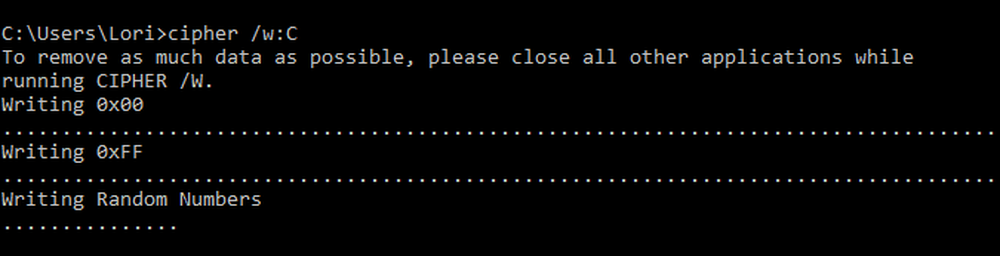
CCleaner
Hvis du ikke er komfortabel med å bruke kommandolinjen, er det et gratis verktøy kalt CCleaner som lar deg tørke ledig plass på harddisken din.
MERK: Vi er klar over at CCleaner ble hacket. Det var imidlertid 32-bits versjon 5.33 distribuert av Avast som ble kompromittert. Selskapet har siden anerkjent problemet og fikset det til det punktet som vi føler oss komfortable nå, anbefales det fortsatt. Når det er sagt, vær sikker på at du oppdaterer til den nyeste versjonen. CCleaner er fortsatt et nyttig og pålitelig verktøy.
Det er to versjoner av CCleaner, gratis og betalt. Funksjonen som tørker ledig plass på harddisken din er tilgjengelig i gratisversjonen, så det går bra.
Når du har lastet ned CCleaner og installert den, eller oppdatert den, åpner du programmet og klikker Verktøy på venstre rute. Velge Bare ledig plass fra Tørke nedtrekksliste. Pass på at du IKKE velger Hele stasjonen, da dette vil slette alle filene på harddisken din, med mindre det er hva du mener å gjøre. Hvis du blir kvitt PCen, kan du bruke Hele stasjonen mulighet til å tørke hele stasjonen. Vær veldig forsiktig når du gjør dette valget.
Velg hvilken type overskrivingsprosedyre du vil ha fra Sikkerhet nedtrekksliste. Enkel overskriving er bra for de fleste situasjoner. Men hvis du vil at CCleaner skal oppføre seg som chiffer kommando, velg Avansert Overwrite (3 pass). Til slutt velger du stasjonen som du vil tørke ledig plass i Drives boks og klikk Tørke.

Viskelær
Et annet alternativ for å sikre at de slettede dataene ikke kan gjenopprettes, er å slette dine filer og mapper sikkert i utgangspunktet.
Eraser er et gratis, avansert sikkerhetsverktøy for Windows som lar deg sikkert slette data fra harddisken din ved å overskrive den flere ganger med nøye utvalgte mønstre, som krypteringskommandoen og CCleaner. Forskjellen er at du kan gjøre dette når du sletter filene og mappene, ikke etter. Du kan også tørke ledig plass på harddisken din sikkert for å være ekstra trygg.
Når du laster ned Eraser og installerer det, legges et alternativ til konteksten (høyreklikk) -menyen i Filutforsker. I stedet for å slette filer og mapper normalt ved å trykke på Slett nøkkel, sende dem til papirkurven og deretter tømme papirkurven, kan du bruke Eraser direkte i File Explorer for å slette filer og mapper på en sikker måte..
For å slette en eller flere filer eller mapper på en sikker måte, velg hva du vil slette, høyreklikk på valget og gå til Eraser> Erase på popup-menyen.

Hva bruker du til å tørke ledig plass på harddisken? Eller er denne helt nye informasjonen? Del dine tanker og erfaringer i kommentarene nedenfor.